电脑版微信快捷键无法截图怎么办(电脑版微信无法截图)
作者:pc668 来源: 热度:3613 时间:2022-02-20
电脑版微信快捷键无法截图怎么办1、点击微信主界面左下角的菜单按钮。2、在弹出的菜单中选择“设置”菜单项。这时就会打开电脑版微信的设置窗口,点击左侧边栏的“快捷按键”菜单项。3、在右侧打开的设置窗口中点击“截取屏幕”一项,接下来按下组合快捷键就可以了。这样以后再截图的时候,只需要使用快捷键即可。补充:1、在微信的聊天窗口主界面,点击工具栏上的“截图”按钮。2、如果不想在截图的时候显示当前的聊天窗口,可以选中弹出菜单的“截图时隐藏当前窗口”
电脑版微信快捷键无法截图怎么办
1、点击微信主界面左下角的菜单按钮。2、在弹出的菜单中选择“设置”菜单项。这时就会打开电脑版微信的设置窗口,点击左侧边栏的“快捷按键”菜单项。

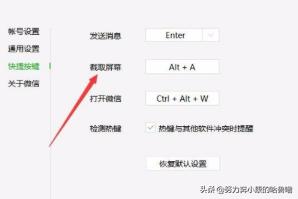
3、在右侧打开的设置窗口中点击“截取屏幕”一项,接下来按下组合快捷键就可以了。这样以后再截图的时候,只需要使用快捷键即可。
补充:
1、在微信的聊天窗口主界面,点击工具栏上的“截图”按钮。
2、如果不想在截图的时候显示当前的聊天窗口,可以选中弹出菜单的“截图时隐藏当前窗口”一项
3、接下来在电脑屏幕上拖动鼠标就可以进行截图了,同时还带有相应的工具条,可以对当前截图进行简单的编辑。





















